Camera Hikvision là một dòng camera ra đời sau các dòng máy thịnh hành trước đó như Questek, Vantech,… Nhưng lại được khách hàng rất ưa chuộng, lượng khách hàng sử dụng dòng camera này tăng lên chóng mắt.
Việc cài đặt camera là một chuyện nhưng để sử dụng nó một cách hiệu quả thì cần có cách xem camera chuẩn. Để biết thêm về cách xem camera Hikvision hãy cùng Giaiphapcamera cùng tham khảo bài viết phía dưới về cách xem camera Hikvision trên máy tính một cách đơn giản nhé.
1. Điều kiện để xem camera Hikvision trên máy tính
Để xem được camera Hikvision trên máy tính thì bạn cần phải có một cái tên miền để có thể xem camera từ xa hoặc IP Wan. Tên miền này sẽ do bên lắp đặt camera cung cấp cho bạn khi camera được lắp xong. Việc của bạn là cần phải ghi nhớ mật khẩu của đầu ghi hình để khi cài đặt cần sử dụng.
Đối với IP Wan thì đây là số IP cố định mà nhà mạng cung cấp cho bạn. Nếu bạn là một doanh nghiệp thì thường nhà mạng sẽ cung cấp cho mỗi công ty một IP cố định được gọi là IP Wan.
Khi đã có IP Wan thì bạn chỉ cần thao tác mở port trên modem là bạn đã có thể xem camera qua internet mà không cần phải có tên miền nhé.

Có 2 cách để xem được camera Hikvision trên máy tính rất được áp dụng đó chính là xem camera trên trình duyệt web như: Internet Explorer, GG Chrome, CocCoc, Firefox,…
Và hôm nay, Giaiphapcamera sẽ hướng dẫn cho bạn 2 cách thịnh hành nhất là xem camera Hikvision trên trình duyệt web Internet Explorer (IE) và xem trên phần mềm thông dụng là phần mềm IVMS 4200. Hãy cùng tham khảo cụ thể ở phía dưới nhé.
2. Cách xem camera Hikvision trên máy tính bằng trình duyệt web Internet Explorer (IE)
Với cách xem này Giaiphapcamera sẽ hướng dẫn bạn xem bằng cả tên miền mà IP Wan luôn cho các bạn cùng nắm rõ hơn nhé.
Để xem camera Hikvision trên máy tính bằng Internet Explorer thì việc đầu tiên bạn cần làm là cài đặt IE trên máy tính thì mới xem được camera nha.
Nếu bạn đã có thì tiến hành xem camera luôn còn chưa thì hãy cài đặt rồi xem các bước phía dưới để tiến hành xem camera Hikvision trên máy tính nhé.
Bước 1: Bạn tiến hành mở IE trên màn hình máy tính lên. Ở đây mình ví dụ tên miền của mình và địa chỉ port là :82 nhé. Trên thanh địa chỉ, gõ tên miền có thêm địa chỉ port của đầu ghi rồi nhấn Enter.
Ví dụ, ở đây port đầu ghi là 82. Số đầu ghi nhà bạn có thể thay đổi tùy vào người lắp đặt nhưng trừ số 80 ra vì đây là số port của nhà mạng. Khi dùng chung 1 port sẽ va chạm nhau nên không xem được camera.
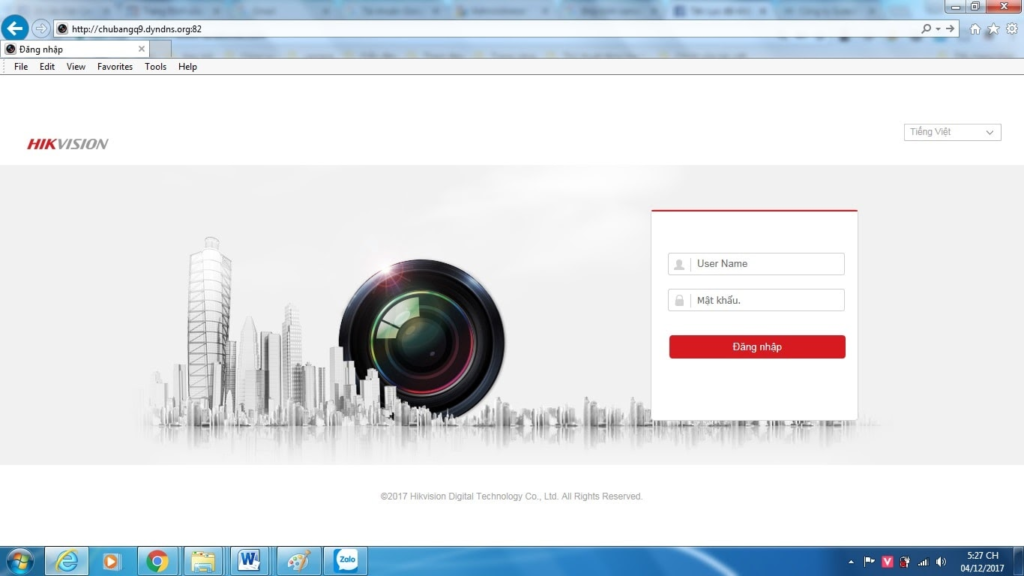
Bước 2: Bạn nhập tên đăng nhập và pass vào rồi sau đó bấm Đăng nhập. Những thông tin này sẽ được bên lắp đặt camera ghi lại cho bạn nhé.
Sau khi bạn đăng nhập thì sẽ có một giao diện mới hiện lên, để xem được hình ảnh camera của bạn thì bạn nhấn chọn vào các ô tương ứng theo từng camera bạn muốn xem. Sau đó nhấn đẹp chuột vào các camera bên trái mà bạn muốn xem nhé.
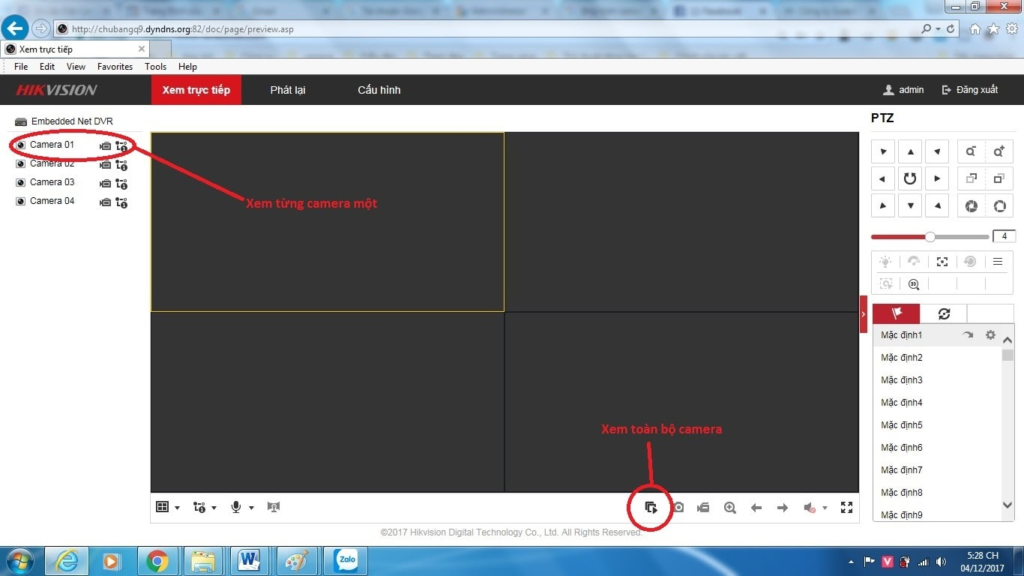
Note:
Nếu bạn muốn xem lại camera thì hãy chọn vào mục Phát lại rồi sau đó chọn camera muốn xem, ngày giờ muốn xem rồi nhấn Tìm kiếm.
Bấm nút Play để xem lại camera. Thanh trượt bên dưới được dùng để tua đi tua lại vị trí bạn muốn xem nhé.
3. Xem camera Hikvision trên máy tính bằng phần mềm chuyên dụng IVMS 4200
Xem camera bằng trình duyệt web quả thật đơn giản hơn rất nhiều so với xem camera Hikvision trên máy tính bằng ứng dụng. Tuy nhiên làm việc chuyên nghiệp thì cách này mang lại hiệu quả cao hơn rất nhiều nhé.
Để xem được camera Hikvision trên máy tính bằng phần mềm IVMS 4200 thì chúng ta cần phải có tên miền DDNS hoặc Hik-Connect và có port nhé.
Đừng lo những thông số trên sẽ được bên lắp camera cung cấp cho bạn, nếu bạn không có hoặc quên thì hãy liên lạc với bên lắp camera và hỏi lại nhé. Ta cùng đi vào cụ thể từng bước nhé.
Bước 1: Cài đặt phần mềm IVMS 4200 về máy tính của bạn.
Bước 2: Sau khi đã cài đặt phần mềm về máy tính thì bạn tiến hành tạo một tài khoản theo giao diện phần mềm hiện lên nhé. Nó sẽ có các trường thông tin “Tên người dùng cấp”, “mật khẩu”, “xác nhận lại mật khẩu”. Để tránh tình trạng rò rỉ thông tin, hình ảnh camera ra bên ngoài thì khuyên bạn nên đặt mật khẩu mạnh hơn một chút.
Sau đó nhấn chọn Đăng ký là bạn đã hoàn thành bước 2 rồi nhé.
Bước 3: Sau khi đăng nhập thành công thì phần mềm sẽ đưa bạn về giao diện làm việc chính của phần mềm.
Phần mềm mặc định là tiếng Anh nên bạn đổi lại tiếng Việt cho dễ sử dụng bằng cách nhấn chọn Help sau đó chọn vào Language và nhấp chọn Tiếng Việt nhé.
Để phần mềm load lại bạn có thể tắt phần mềm và mở lại thì giao diện sẽ hiện lên tiếng Việt cho bạn dễ sử dụng.
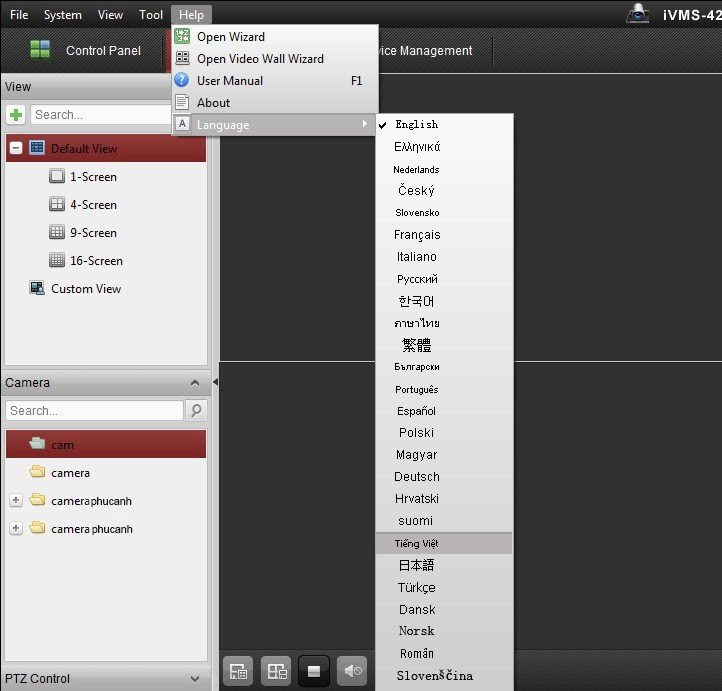
Bước 4: Sau tất cả các thao tác thì chúng ta sẽ đến giao diện làm việc trực tiếp với phần mềm gọi là menu làm việc chính gồm có các cài đặt, xem lại hình ảnh, xem camera và các cấu hình làm việc đều ở đây nhé.
Bước 5: Thêm camera IP Hikvision và đầu thu camera
Trên giao diện chính của phần mềm bạn nhấn chọn biểu tượng có dòng chữ Device Management để thêm camera.
Nhấn vào Server sau đó chọn Add Device để gán thiết bị muốn xem. Có tới 5 cách để thêm camera IP Hikvision nhưng ta sẽ tìm hiểu 2 cách thông dụng nhất.
Thêm camera bằng IP/Domain:
- Adding Mode: Điền vào IP/Domain.
- Nickname: Chọn tên bạn muốn đặt và khi đặt nó sẽ là tên hiển thị khi xem camera.
- Address: Nhập thông tin IP Wan hoặc tên miền xem camera.
- Port: Nhập port của thiết bị mặc định sẽ là 8000.
- Username/ Password: Nhập theo thông tin của camera IP Hikvision Hoặc đầu thu camera.
- Tích vào ô Export để gộp nhóm camera.
- Nhấn Add để hoàn thành.
Thêm camera bằng HiDDNS: Đây là tên miền miễn phí của Hikvision
- Adding Mode: Chọn HiDDNS.
- Nickname: Tùy theo sở thích.
- Address Server: Mặc định là www.hik-online.com.
- Device Domain Name: Nhập tên miền HiDDNS.
- Username: Tên thường là Admin.
- Password: Điền vào mật khẩu của đầu ghi.
- Tích vào ô Export để gộp nhóm camera.
- Nhấn Add để hoàn thành.
Bước 6: Sau khi xong các bước trên thì bạn trở lại Bản điều khiển, chọn vào Xem và chọn xem trực tiếp.
Bước 7: Chọn màn hình muốn xem, sau đó chọn nút mũi tên vòng tròn . Màn hình camera sẽ xuất hiện ngay sau đó. Bạn có thể quan sát và theo dõi hình ảnh camera được rồi đó.
4. Xem lại camera Hikvision trên máy tính
Đây cũng là một chức năng rất quan trọng trong khi sử dụng một hệ thống camera mà các khách hàng thường ít chú ý đến. Đến khi gặp vấn đề thì mới liên hệ đơn vị lắp đặt camera
Để xem lại camera Hikvision trên máy tính bằng phần mềm IVMS 4200 thì từ giao diện làm việc chính bạn chọn Remote Playback.
Sau đó một cửa sổ làm việc xuất hiện, bạn cứ thao tác chọn camera muốn xem lại, chọn ngày giờ xem lại.
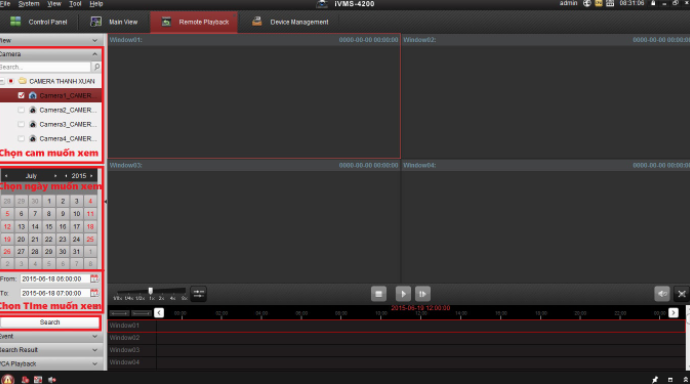
Thanh ngang phía dưới giúp bạn tua đi tua lại đến thời gian cụ thể bạn muốn xem nhé.
Qua bài viết trên đây thì Giaiphapcamera đã tổng hợp lại những cách xem camera Hikvision cho các bạn, cụ thể là xem trên web Internet Explorer (IE) và xem trên phần mềm IVMS 4200 cũng như cách cài đặt, điền thông tin khi dùng phần mềm và cách xem lại camera khi cần thiết.
Hy vọng qua bài viết trên các bạn có thể hiểu rõ hơn cách xem camera Hikvision trên máy tính và áp dụng vào cuộc sống một cách thành công và đạt được hiệu quả dùng camera cao nhất nhé.
Nếu có góp ý gì thêm để cho Giaiphapcamera ngày càng phát triển hơn thì vui lòng để lại bình luận dưới phần comment nhé. Cảm ơn các bạn.